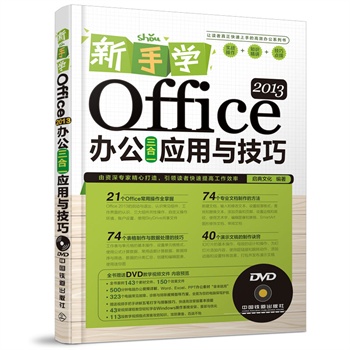
微信扫一扫,移动浏览光盘
简介
目录
Chapter 1 快速掌握Office 2013及其新增功能
1.1 Office 2013 的安装和启动
1.1.1 Office 2013的配置要求
1.1.2 Office 2013的安装
1.1.3 Office 2013的启动
1.1.4 Office 2013的退出
1.1.5 添加和删除Office 2013组件
1.2 认识Office 2013 的常见组件
1.3 Office 2013 工作界面认识
1.4 三大组件的共性操作
1.4.1 新建文档
1.4.2 保存文档
1.4.3 打开文档
1.4.4 关闭文档
1.5 自定义Office 操作环境
1.5.1 将常用功能添加到快速访问工具栏
1.5.2 隐藏功能区
1.5.3 设置文档的自动保存时间
1.6 Office 2013 账户设置
1.6.1 注册Microsoft账户
1.6.2 登录Office 2013
1.6.3 背景与主题设置
1.7 使用SkyDrive 共享文件
1.7.1 将文件上传到SkyDrive位置
1.7.2 通过SkyDrive实现共享
1.8 实战操作与技巧
1.8.1 技巧1:如何提高Office 2013的启动速度
1.8.2 技巧2:Office 2013兼容性问题处理技巧
Chapter 2 轻松掌握Word 2013基础操作
2.1 Word 文档的其他新建方法
2.1.1 使用模板创建文档
2.1.2 使用现有的文件创建文档
2.2 在文档中选择文本的常见方法
2.2.1 选择部分文本
2.2.2 选择整篇文档
2.3 输入文本
2.3.1 输入普通文本
2.3.2 在文档中插入符号
2.3.3 插入日期和时间
2.4 修改文本
2.4.1 改写文本
2.4.2 复制和粘贴
2.4.3 撤销和恢复
2.5 设置文本外观
2.5.1 设置字体格式
2.5.2 设置文本效果
2.5.3 设置字符间距
2.6 设置段落格式
2.6.1 设置段落对齐方式
2.6.2 设置段落的缩进方式
2.6.3 设置段落的行距
2.7 查找与替换文本
2.7.1 查找文本
2.7.2 替换文本
2.8 实战操作与技巧
2.8.1 实战操作:编排诗歌版式
2.8.2 技巧1:使用格式刷快速复制格式
2.8.3 技巧2:使用查找和替换功能删除空行
Chapter 3 快速学会文档页面布局与打印
3.1 文档的页面设置
3.1.1 设置页面大小
3.1.2 设置页面边距
3.1.3 设置纸张方向
3.2 为文档添加页眉和页脚
3.2.1 插入页眉和页脚
3.2.2 为文档添加页码
3.2.3 清除页眉、页脚和页码
3.3 设置文档的边框和底纹
3.3.1 为文档添加水印效果
3.3.2 为页面添加边框
3.3.3 设置页面颜色
3.3.4 设置页面底纹
3.4 设计特殊的页面版式
3.4.1 设置分栏排版
3.4.2 设置首字下沉
3.4.3 为汉字添加拼音
3.5 打印文档
3.5.1 打印预览
3.5.2 设置打印选项
3.6 实战操作与技巧
3.6.1 实战操作:编排员工手册
3.6.2 技巧1:设置页码从任意页开始
3.6.3 技巧2:为文档应用稿纸格式
Chapter 4 轻松学会使用对象美化文档
4.1 使用文本框和艺术字
4.1.1 插入与编辑文本框
4.1.2 插入与编辑艺术字
4.2 在文档中插入图像
4.2.1 插入电脑中保存的图片
4.2.2 插入网络中的图片
4.2.3 插入屏幕截图
4.3 在Word 中编辑图片
4.3.1 调整图片大小
4.3.2 压缩图片
4.3.3 设置图片版式
4.3.4 旋转和翻转图片
4.4 用SmartArt 图形修饰文档
4.4.1 SmartArt图形的类型
4.4.2 插入SmartArt图形
4.4.3 修改SmartArt图形布局模式
4.4.4 为SmartArt图形应用样式
4.5 插入和编辑表格
4.5.1 插入表格
4.5.2 选择操作区域
4.5.3 输入表格内容
4.5.4 编辑表格
4.5.5 美化表格
4.6 实战操作与技巧
4.6.1 实战操作:制作公司简介文档
4.6.2 技巧1:添加题注自动为图片
添加编号
4.6.3 技巧2:导出文档中的图片
Chapter 5 立刻掌握Word文档的高级操作
5.1 审阅文档
5.1.1 添加批注
5.1.2 编辑批注
5.1.3 添加修订信息
5.1.4 修改信息的显示方式
5.1.5 接受/拒绝修订信息
5.2 使用样式
5.2.1 自定义创建样式
5.2.2 在文档中应用创建的样式
5.2.3 修改样式一次性更改同类标题的格式
5.3 Word 文档的其他操作
5.3.1 为文档添加目录
5.3.2 更新文档目录
5.3.3 设置编辑权限
5.4 实战操作与技巧
5.4.1 实战操作:审阅职工惩罚条例文档
5.4.2 技巧1:巧妙提取文档中的图表目录
5.4.3 技巧2:在文档中插入声音批注
Chapter 6 马上学会Excel 2013基础操作
6.1 工作表的基本操作
6.1.1 新建工作簿
6.1.2 选择工作表
6.1.3 重命名工作表
6.1.4 插入与删除工作表
6.1.5 移动与复制工作表
6.1.6 隐藏和显示工作表
6.1.7 拆分和冻结工作表窗口
6.2 单元格的基本操作
6.2.1 选择单元格
6.2.2 插入单元格
6.2.3 删除单元格
6.2.4 合并后居中单元格
6.2.5 拆分单元格
6.2.6 调整单元格的行高和列宽
6.3 Excel 中的数据录入方法
6.3.1 输入数据
6.3.2 快速填充序列的数据
6.3.3 用下拉列表快速输入数据
6.3.4 录入指定范围的数据
6.4 实战操作与技巧
6.4.1 实战操作:快速制作客户通讯录
6.4.2 技巧1:快速填充连续的工作日
6.4.3 技巧2:输入数据时自动检查是否为重复值
Chapter 7 完善格式化表格的外观效果
7.1 设置单元格格式
7.1.1 设置数字格式
7.1.2 设置对齐方式
7.1.3 设置边框和底纹
7.1.4 设置字体格式
7.2 美化工作表
7.2.1 设置工作表标签颜色
7.2.2 设置工作表背景
7.3 使用样式美化表格
7.3.1 套用单元格样式
7.3.2 套用工作表样式
7.4 使用条件格式
7.4.1 使用突出显示单元格规则
7.4.2 使用色阶设置条件格式
7.4.3 使用数据条设置条件格式
7.4.4 使用图标集设置条件格式
7.5 实战操作与技巧
7.5.1 实战操作:制作差旅费报销单
7.5.2 技巧1:条件格式规则的快速复制
7.5.3 技巧2:自定义图标集用箭头方向表示增减
Chapter 8 马上学会公式和函数的应用及数据处理
8.1 使用公式计算数据
8.1.1 输入公式
8.1.2 复制公式
8.2 使用常用函数计算数据
8.2.1 求和函数SUM()
8.2.2 平均值函数AVERAGE()
8.2.3 计数函数COUNT()
8.2.4 逻辑判断使用IF()函数
8.2.5 使用嵌套函数
8.2.6 将函数结果转化为数值
8.3 在Excel 中使用名称
8.3.1 为单元格定义名称
8.3.2 批量定义单元格名称
8.3.3 在公式或函数中使用名称
8.4 实战操作与技巧
8.4.1 实战操作:计算员工收入
8.4.2 技巧1:使用公式制作工资条
8.4.3 技巧2:追踪公式的计算方向
Chapter 9 快速掌握数据的常见管理操作
9.1 数据排序
9.1.1 按单列排序
9.1.2 按多列排序
9.1.3 自定义排序
9.2 数据筛选
9.2.1 根据一个字段筛选数据
9.2.2 自定义筛选
9.2.3 数据的高级筛选
9.3 数据的分类汇总
9.3.1 创建分类汇总
9.3.2 隐藏或显示指定的分类汇总数据
9.4 实战操作与技巧
9.4.1 实战操作:管理员工信息表
9.4.2 技巧1:Excel排序后快速恢复到原来的顺序
9.4.3 技巧2:通过筛选功能删除重复项
Chapter 10 轻松掌握使用图表分析和处理数据
10.1 创建和编辑图表
10.1.1 创建图表
10.1.2 调整图表大小
10.1.3 移动图表
10.1.4 更改图表数据
10.1.5 更改图表类型
10.1.6 添加和设置数据标签
10.2 对图表进行美化操作
10.2.1 设置图表布局
10.2.2 设置图表样式
10.2.3 设置图表文字
10.3 使用迷你图
10.3.1 根据数据源创建迷你图
10.3.2 设置迷你图格式
10.4 实战操作与技巧
10.4.1 实战操作:新产品铺货率分析
10.4.2 技巧1:断开图表与数据源的联系
10.4.3 技巧2:巧妙隐藏饼图中百分比小于1%的数据标签
Chapter 11 快速掌握PowerPoint 2013基础操作
11.1 幻灯片的基本操作
11.1.1 新建幻灯片
11.1.2 删除幻灯片
11.1.3 移动与复制幻灯片
11.1.4 隐藏和显示幻灯片
11.2 母版的设计和操作
11.2.1 母版的分类
11.2.2 编辑和美化母版
11.2.3 新建并重命名母版版式
11.3 为幻灯片添加内容
11.3.1 添加与编辑普通文本
11.3.2 插入表格
11.3.3 插入图片
11.3.4 插入图表
11.3.5 插入音频文件
11.4 实战操作与技巧
11.4.1 实战操作:制作员工培训演示文稿母版
11.4.2 技巧1:压缩PPT让体积变小
11.4.3 技巧2:设置单击时背景音乐不停止
Chapter 12 让幻灯片动起来很容易
12.1 使用超链接和动作完成跳转
12.1.1 为对象添加超链接
12.1.2 为对象添加动作按钮
12.2 为幻灯片添加动画
12.2.1 添加切换动画
12.2.2 设置动画的播放方式
12.2.3 绘制自定义动画路径
12.3 设置动画的特殊效果
12.3.1 为文本设置不同的动画效果
12.3.2 为图表或图示添加动画
12.4 实战操作与技巧
12.4.1 实战操作:制作动态的商务礼仪演示文稿
12.4.2 技巧1:制作打字机效果
12.4.3 技巧2:设置动画的重复播放
Chapter 13 立刻学会放映演示文稿
13.1 放映幻灯片
13.1.1 设置放映方式
13.1.2 联机演示
13.1.3 设置放映时间
13.1.4 录制演示文稿
13.2 打包演示文稿
13.2.1 将演示文稿打包
13.2.2 解压打包演示文稿
13.3 打印演示文稿
13.3.1 设置幻灯片页面
13.3.2 设置页眉与页脚
13.3.3 打印演示文稿
13.4 发布演示文稿
13.4.1 设置演示文稿属性
13.4.2 将幻灯片发布到幻灯片库
13.4.3 调用幻灯片中库中的幻灯片
13.5 实战操作与技巧
13.5.1 实战操作:在展台放映旅游介绍演示文稿
13.5.2 技巧1:为演示文稿加密
13.5.3 技巧2:选择需要放映的幻灯片
Chapter 14 你最有可能用到的Office 2013案例
14.1 企业招标书的制定和管理
14.1.1 招标书的组成
14.1.2 规划招标书的内容框架
14.1.3 确定招标书的整体格式
14.1.4 完善招标书内容
14.2 进销存数据管理系统
14.2.1 商品入库
14.2.2 商品出库
14.2.3 查看商品的现存量
14.3 产品上市推广
14.3.1 制作市场调查图表
14.3.2 制作销售情况图示
14.3.3 制作介绍产品优势的幻灯片
14.3.4 添加动画效果
- 名称
- 类型
- 大小
光盘服务联系方式: 020-38250260 客服QQ:4006604884
云图客服:
用户发送的提问,这种方式就需要有位在线客服来回答用户的问题,这种 就属于对话式的,问题是这种提问是否需要用户登录才能提问
亲爱的云图用户,
光盘内的文件都可以直接点击浏览哦
无需下载,在线查阅资料!


